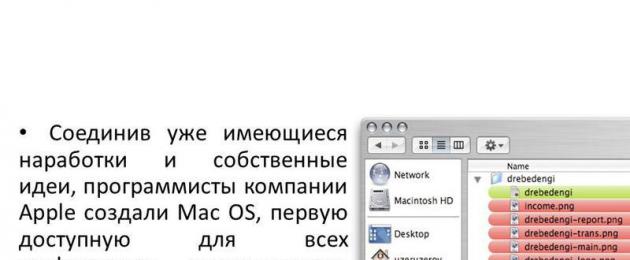Чтобы пользоваться предварительным просмотром презентаций создайте себе аккаунт (учетную запись) Google и войдите в него: https://accounts.google.com
Подписи к слайдам:
Операционная система MacOS
По данным компании Net Applications , в июле 2009 года рыночная доля составляла: Windows ▲93,04 %, Mac - ▼4,86 %, Linux - ▲1,05 %, Java ME - ▲0,29 %, Symbian - ▲0,14 %, iPod touch - ▼0,06 %, Windows Mobile - ▬0,05 %, Playstation - ▼0,03 %, Android - ▼0,02 %, BlackBerry - ▼0,01 % FreeBSD - ▼0,01 %, SunOS - ▬0,01 %, Palm - ▼0,01 %, прочие - около 0 %.
История ОС Mac OS Mac OS вышла в свет в 1984 году вместе с первым персональным компьютером Macintosh от компании Apple . Идеи, воплощенные в первой версии системы Mac OS, ее авторы почерпнули у фирмы Xerox .
Соединив уже имеющиеся наработки и собственные идеи, программисты компании Apple создали Mac OS, первую доступную для всех графическую операционную систему.
В ней уже тогда был использован всем нам привычный оконный интерфейс, папки с файлами, и впервые был применен манипулятор, названный компьютерной мышью, способный передвигать курсор по всей области экрана. Такая концепция вполне соответствовала главной идее самой компании Apple , предлагавшей создать компьютер доступный для всех, как по цене, так и в техническом плане.
Эволюция ОС Mac OS X Операционная система компании Apple Mac OS X на данный момент представлена в двух вариантах: версия для рабочих станций и ноутбуков, а также версия для сервера, необходимая для организации работы локальной сети предприятия.
После выхода версии Mac OS X 10.0 было выпущено еще шесть ее модификаций, каждая из которых носит название животного из семейства кошачьих.(Cheetah (Гепард), Puma , Jaguar , Tiger , Leopard , Snow Leopard))
Приложения входящие в комплект Mac OS В основной комплект с установочным дистрибутивом Mac OS X входит пакет простых и удобных приложений, которые необходимы для повседневной работы на компьютере. При покупке операционной системы не придется заботиться о поиске программного обеспечения для просмотра картинок, видеофайлов, прослушивания музыки и записи дисков, к тому в этот комплект входят программы для работы в интернете, создания веб-сайтов, записи видеороликов и музыкальных композиций.
Полезные программы на каждый день Адресная книга – позволяет создать базу контактных данных друзей, знакомых или клиентов по работе. В нее можно заносить имена, адреса, телефоны, адреса электронной почты и сайтов, а после этого осуществлять глобальный поиск по всей базе. Адресная книга может стать удобным инструментом в работе для деловых людей iCal – удобный и многофункциональный календарь, в котором не только можно посмотреть нужную дату, распланировать свой рабочий график, но и создавать напоминания о важных событиях, делать пометки.
Finder – удобный файловый менеджер, позволяет с легкостью работать с файлами на жестком диске. Finder дает возможность копировать, удалять и перемещать файлы, осуществлять поиск информации на диске, а также просматривать изображения в виде трехмерного «потока». Preview – простенький просмотрщик изображений, позволяет просмотреть не только файлы картинок, но файлы в формате PDF.
Spotlight – встроенный поиск информации на компьютере и в локальной сети. Spotlight дает возможность быстро найти не только необходимый документ или файл по его названию, расширению или времени создания, но и по его содержимому. Строка поиска является частью панели инструментов у окон Finder и других программ. Spaces – утилита, позволяющая упорядочить и облегчить работу с окнами приложений. Она станет незаменимым инструментом для тех, кто работает с большим количеством программ одновременно. Spaces , позволяет не только создавать несколько виртуальных рабочих столов, но и одновременно отображать на экране их миниатюры, а также с помощью мышки перетаскивать документы с одного стола на другой.
Time Machine – полезная утилита, позволяющая создавать резервные копии операционной системы и другой информации, содержащейся на компьютере. В случае сбоев работу компьютера будет очень просто восстановить с помощью так называемого «снимка» системы, который с помощью Time Machine записывается на внешний винчестер. Программа копирует все изменения в папках, файлах и документах каждый час, а в случае нехватки места на диске, освобождает его посредством удаления самых старых копий. Automator – утилита, необходимая для тех, кто часто выполняет однотипные действия с файлами. С помощью automator даже человек без знаний программирования, посредством макросов, создаваемых на основе стандартных функций приложений может задать последовательность действий, после чего рутинную ежедневную работу можно будет делать с помощью всего одного нажатия.
Программы для работы с мультимедийными данными iPhoto – программа, позволяющая создавать личный фотоархив. С помощью iPhoto цифровые фотографии можно импортировать с фотоаппарата в архив, создавать альбомы и события, редактировать, экспортировать в интернет и записывать на диски. iPhoto поможет создать из фотографий календари и открытки, сохранить их в формате PDF или распечатать на принтере, а также делать презентации для просмотра целых галерей фотографий с использованием спецэффектов и музыки. iTunes – это медиаплеер для работы с музыкальными и видео файлами, с помощью него можно систематизировать медиаданные на вашем компьютере, слушать музыку и смотреть фильмы, конвертировать различные музыкальные форматы и музыку с дисков, работать с iPod и iPhone и плеером Apple TV. В on-line режиме браузер iTunes позволяет покупать музыку в интернет магазине iTunes Store , а также слушать любые радиостанции.
iMovie – программа для создания видеороликов. С помощью iMovie можно импортировать видео данные с цифровых видеокамер, резать видеофайлы, компоновать видеодорожки звуком, добавлять фотографии и различные спецэффекты, после чего экспортировать полученную запись в различные видеоформаты. Garage Band – программа для тех, кто увлекается записью собственных музыкальных композиций. Garage Band позволяет работать сразу с несколькими звуковыми дорожками, добавлять сэмплы, хранящиеся в банке звуков, или захватывать сигналы с электроинструментов посредством MIDI-переходника, записывать голос или звуки с помощью микрофона. В последних версиях Garage Band к звуку можно добавлять видео. iDVD – программа для записи дисков, с помощью нее можно записывать слайд-шоу, видео фильмы на DVD диски и создавать собственное меню с использованием различных спецэффектов и музыки.
Программы для работы с интернет Safari – веб-браузер для работы в сети интернет, стал входить в комплект с ОС начиная с версии Mac OS X 10.3 Panther . Safari позволяет открывать несколько страниц в одном окне и масштабировать размер текстового поля, имеет встроенный поиск и защиту от взлома, вирусов и сетевых атак. Mail – почтовый клиент, который поддерживает протоколы POP, IMAP и Exchange . Mail позволяет получать письма, контролировать фильтрацию спама, сортировать список корреспонденции по значимости, заносить важные даты из писем в календарь, удалять одно или несколько писем сразу, пересылать письма или отправлять скрытые копии. В программе mail содержится 30 шаблонов, позволяющих красиво оформить письмо или создать праздничную открытку.
iChat – чат-клиент для мгновенного обмена сообщениями с поддержкой веб-камеры, позволяет не только устраивать видеоконференции и аудиоконференции с одним или несколькими собеседниками, общаться с друзьями в текстовой форме, но и показывать им документы, фото и видео файлы с помощью функции iChat Theater . С разрешения собеседника iChat предоставляет возможность записывать все общение. iWeb – приложение для создания собственных веб-страниц, сайтов и размещения их в сети интернет. iWeb позволяет быстро создать и отредактировать сайт, даже не обладая знаниями веб-программирования и сайтостроения. С помощью шаблонов iWeb можно легко создать свой сайт или блог, размещать в интернете фотографии, видео ролики и аудиозаписи.
Плюсы и минусы ОС Mac OS Главной причиной небольшого процента людей, которые выбрали для работы компьютеры от компании Apple , является в первую очередь цена, а во вторую очередь закрытость MacOS . Политика руководства компании направлена на то, чтоб операционная система MacOS могла устанавливаться только на компьютеры их собственного производства, поэтому те, кто решил насладиться всеми преимуществами Mac OS, просто обязаны купить себе Macintosh .
Но каждое достоинство и каждый недостаток в этом случае дело абсолютно условное, поскольку тут надо учитывать с какой стороны посмотреть на ту или иную проблему. Цена главный минус компьютеров от компании Apple , поскольку они недоступны широким массам населения, и совсем не тянут на бюджетную версию. Модельный ряд компьютеров Macintosh предложенный в магазина довольно бедный, каждое направление представлено лишь двумя тремя экземплярами. При том все компьютеры выпускаются только в готом виде, и тем, кто привык сам собирать себе компьютер этот вариант совсем не подойдет. Но с другой стороны придя в магазин, вам не придется долго думать какой из Macintosh стоит выбрать, при этом качество каждого из них будет на самом высоком уровне.
При этом ОС Mac OS была создана именно для компьютеров Macintosh , что позволяет вам использовать возможности железа на 100 процентов, а не переплачивать деньги за новинки, которые не известно когда и с помощью чего можно будет оценить. К тому же в комплект с Mac OS входит набор действительно полезных программ, позволяющих организовать весь рабочий процесс современного человека. Прибавьте к этому бесплатное сервисное обслуживание в любом фирменном магазине компании Apple ,
Еще одной неприятной проблемой является закрытость ОС Mac OS, что в первую очередь сказывается на недостатке программного обеспечения для нее от сторонних разработчиков. До сих пор еще не существует некоторых важных программных продуктов написанных под Macintosh , да и игроманам разгуляться не получится, поскольку игры разрабатываются в первую очередь для Windows , а потом уже для Mac OS, к тому некоторых игрушек вы вообще не найдете. Но время не стоит на месте, и появляются организации, которые занимаются разработкой программных продуктов под Mac OS, а известные разработчики программного обеспечения заинтересованы в том, чтоб их продукт работал на компьютерах Macintosh .
Споры, что лучше можно продолжать до бесконечности, но если вы спросите у тех, кто решился и приобрел себе компьютер Macintosh , согласен ли он его поменять на другой, скорей всего вы получите отрицательный ответ. Те, кто работает на Macintosh – любят свои компьютеры. Объяснить это можно тем, что руководство компании Apple создает свои продукты в первую очередь для людей. Главной их стратегией является красота и удобство. К тому же все их разработки идут в ногу со временем, и даже немного его опережают. Покупая компьютер Macintosh с ОС Mac OS можно быть уверенным, что он не устареет через полгода, а будет актуален еще долгое время.

В ней уже тогда был использован всем нам привычный оконный интерфейс, папки с файлами, и впервые был применен манипулятор, названный компьютерной мышью, способный передвигать курсор по всей области экрана. Такая концепция вполне соответствовала главной идее самой компании Apple, предлагавшей создать компьютер доступный для всех, как по цене, так и в техническом плане.



Приложения входящие в комплект Mac OS В основной комплект с установочным дистрибутивом Mac OS X входит пакет простых и удобных приложений, которые необходимы для повседневной работы на компьютере: для просмотра картинок, видеофайлов, прослушивания музыки и записи дисков, также в комплект входят программы для работы в интернете, создания веб-сайтов, записи видеороликов и музыкальных композиций.

Полезные программы на каждый день Адресная книга – позволяет создать базу контактных данных друзей, знакомых или клиентов по работе. В нее можно заносить имена, адреса, телефоны, адреса электронной почты и сайтов, а после этого осуществлять глобальный поиск по всей базе. Адресная книга может стать удобным инструментом в работе для деловых людей iCal – удобный и многофункциональный календарь, в котором не только можно посмотреть нужную дату, распланировать свой рабочий график, но и создавать напоминания о важных событиях, делать пометки.

Finder – удобный файловый менеджер, позволяет с легкостью работать с файлами на жестком диске. Finder дает возможность копировать, удалять и перемещать файлы, осуществлять поиск информации на диске, а также просматривать изображения в виде трехмерного «потока». Preview – простенький просмотрщик изображений, позволяет просмотреть не только файлы картинок, но файлы в формате PDF.


Spotlight – встроенный поиск информации на компьютере и в локальной сети. Spotlight дает возможность быстро найти не только необходимый документ или файл по его названию, расширению или времени создания, но и по его содержимому. Строка поиска является частью панели инструментов у окон Finder и других программ. Spaces – утилита, позволяющая упорядочить и облегчить работу с окнами приложений. Она станет незаменимым инструментом для тех, кто работает с большим количеством программ одновременно. Spaces, позволяет не только создавать несколько виртуальных рабочих столов, но и одновременно отображать на экране их миниатюры, а также с помощью мышки перетаскивать документы с одного стола на другой.

Time Machine – полезная утилита, позволяющая создавать резервные копии операционной системы и другой информации, содержащейся на компьютере. В случае сбоев работу компьютера будет очень просто восстановить с помощью так называемого «снимка» системы, который с помощью Time Machine записывается на внешний винчестер. Программа копирует все изменения в папках, файлах и документах каждый час, а в случае нехватки места на диске, освобождает его посредством удаления самых старых копий. Automator – утилита, необходимая для тех, кто часто выполняет однотипные действия с файлами. С помощью automator даже человек без знаний программирования, посредством макросов, создаваемых на основе стандартных функций приложений может задать последовательность действий, после чего рутинную ежедневную работу можно будет делать с помощью всего одного нажатия.

Программы для работы с мультимедийными данными iPhoto – программа, позволяющая создавать личный фотоархив. С помощью iPhoto цифровые фотографии можно импортировать с фотоаппарата в архив, создавать альбомы и события, редактировать, экспортировать в интернет и записывать на диски. iPhoto поможет создать из фотографий календари и открытки, сохранить их в формате PDF или распечатать на принтере, а также делать презентации для просмотра целых галерей фотографий с использованием спецэффектов и музыки. iTunes – это медиаплеер для работы с музыкальными и видео файлами, с помощью него можно систематизировать медиаданные на вашем компьютере, слушать музыку и смотреть фильмы, конвертировать различные музыкальные форматы и музыку с дисков, работать с iPod и iPhone и плеером Apple TV. В on-line режиме браузер iTunes позволяет покупать музыку в интернет магазине iTunes Store, а также слушать любые радиостанции.

IMovie – программа для создания видеороликов. С помощью iMovie можно импортировать видео данные с цифровых видеокамер, резать видеофайлы, компоновать видеодорожки звуком, добавлять фотографии и различные спецэффекты, после чего экспортировать полученную запись в различные видеоформаты. Garage Band – программа для тех, кто увлекается записью собственных музыкальных композиций. Garage Band позволяет работать сразу с несколькими звуковыми дорожками, добавлять сэмплы, хранящиеся в банке звуков, или захватывать сигналы с электроинструментов посредством MIDI-переходника, записывать голос или звуки с помощью микрофона. В последних версиях Garage Band к звуку можно добавлять видео. iDVD – программа для записи дисков, с помощью нее можно записывать слайд-шоу, видео фильмы на DVD диски и создавать собственное меню с использованием различных спецэффектов и музыки.

Программы для работы с интернет Safari – веб-браузер для работы в сети интернет, стал входить в комплект с ОС начиная с версии Mac OS X 10.3 Panther. Safari позволяет открывать несколько страниц в одном окне и масштабировать размер текстового поля, имеет встроенный поиск и защиту от взлома, вирусов и сетевых атак. Mail – почтовый клиент, который поддерживает протоколы POP, IMAP и Exchange. Mail позволяет получать письма, контролировать фильтрацию спама, сортировать список корреспонденции по значимости, заносить важные даты из писем в календарь, удалять одно или несколько писем сразу, пересылать письма или отправлять скрытые копии. В программе mail содержится 30 шаблонов, позволяющих красиво оформить письмо или создать праздничную открытку.

IChat – чат-клиент для мгновенного обмена сообщениями с поддержкой веб-камеры, позволяет не только устраивать видеоконференции и аудиоконференции с одним или несколькими собеседниками, общаться с друзьями в текстовой форме, но и показывать им документы, фото и видео файлы с помощью функции iChat Theater. С разрешения собеседника iChat предоставляет возможность записывать все общение. iWeb – приложение для создания собственных веб- страниц, сайтов и размещения их в сети интернет. iWeb позволяет быстро создать и отредактировать сайт, даже не обладая знаниями веб- программирования и сайтостроения. С помощью шаблонов iWeb можно легко создать свой сайт или блог, размещать в интернете фотографии, видео ролики и аудиозаписи.


Презентации рано или поздно делаем мы все. Что выбрать, чтобы не завалить встречу и не опозориться?
Вопрос, на самом деле, риторический …
Почему вопрос вновь актуален

Этим летом Microsoft наконец-то совершенно новым «офисом» – Office 2016 . В ней наконец-то были исправлены критические недоработки старой версии (2011), которую до сих пор терпели владельцы Mac, не готовые перейти на Windows.
Office 2016 . Но что там происходит с печально известной частью пакета – PowerPoint ? Программа, несмотря на своё повсеместное распространение, десять лет назад стала нарицательным именем глючных и некрасивых презентаций.
Как дело обстоит сейчас, в новой версии «офиса» для Mac ? В чём глобальная разница между самым «свежим» PowerPoint и детищем Apple аналогичной функциональности, Keynote ?
Почему PowerPoint, а не Keynote
1. Универсальная доступность

Первый, ключевой, самый главный пункт. Посмотрим правде в глаза: абсолютное, подавляющее большинство людей пользуются пакетом Office и, в частности, Powerpoint. Создавая файл в его рамках, можно быть уверенным: его откроют на любом компьютере , и в ответ не придёт письмо с логичным вопросом: «что-то файл не открывается, не поможете»?
Презентации в формате Powerpoint, созданные в новом пакете Office 2016, можно открыть во всех современных (и не очень) версиях Office, а также в том самом Keynote. В последнем случае есть шанс, что Keynote «сломает» графику, шрифты или переходы при конвертации – НО. Файл-то откроется .
В мире только 1 из 10 компьютеров имеет OS X на борту. В лучшем случае на трети из них установлен Keynote. Думаю, намёк понятен. Сохраняя презентацию в формате.pptx, ты гарантированно сможешь открыть её на 10 из 10 компьютеров при наличии офисного ПО на борту. Никаких сюрпризов.
Есть и другие ситуации, когда файл в формате .keynote может создать неразрешимые проблемы. Предположим, выступаешь с презентацией на вражеской/партнёрской территории. К проектору подключен ноутбук с Windows. Ты смело подходишь, втыкаешь туда флешку с презентацией и понимаешь, что сейчас будет весело. Не откроется она и всё.
Поэтому если выступаешь с докладами под аккомпанемент слайдов, обмениваешься презентацией с другими по почте и с флешки, да и вообще осуществляешь деятельность вне уютных стен родного офиса, без Powerpoint не обойтись. Или, конечно, можешь таскать с собой макбук и показывать презентации с него, мы лёгких путей не ищем:)
2. Предсказуемость работы и преемственность

Первая версия Powerpoint увидела свет в 1990 году в составе пакета Microsoft Office. С тех пор прошло 25 лет.
25 лет это приложение совершенствовалось, обрастало новыми функциями и подстраивалось под изменяющиеся потребности своих пользователей – в основном, к задачам корпоративной аудитории. Соответственно, у большинства «уверенных пользователей ПК» есть как минимум базовые навыки работы с Powerpoint.
Это опыт, который передаётся из крупного релиза к релизу. То, что работало 10 лет назад в Office 2003, без проблем работает так же в Office 2016. Как создавать слайды, вешать на них переходы, настраивать анимацию (пожалуйста, не надо), ставить гиперссылки – всему этому учили (или учились) ещё много лет назад, и мышечную память не обманешь.
Развернув пакет Office в своём офисе, можно быть уверенным, что в нём разберутся все сотрудники с IQ выше 50 баллов. То же самое касается правок в презентации: если готовишь слайды всем отделом, можно смело пересылать файл туда-сюда и знать, что Вася через два стола разберётся, куда надо нажать для достижения нужного результата.
Как-то раз мне понадобилось по телефону просить внести правки в презентацию, сделанную в.keynote. Благо, у бизнес-тренера тоже был Mac. Но сами слайды за него делал кто-то другой… и это был страшный, тяжёлый момент в жизни, в конце которого я сильно охладел как к Keynote, так и к iWork в целом. Логика работы во многом другая, и людей, привыкших к офису, так просто не переучишь.
3. Большая функциональность

Те самые 25 лет жизни не прошли бесследно для Powerpoint. Сегодня это одно из самых функциональных приложений для создания презентаций. В нём одинаково удобно делать как школьные слайды (есть такая практика, да и раньше была), так и серьёзные бизнес-доклады или сопроводительные слайды.
Многие стереотипы о функциональности и стабильности Powerpoint, включая легендарный и «обласканный» клипарт, уходят корнями в далёкое прошлое. Office 2016 и Powerpoint в его составе практически ничем не уступает Keynote по части визуальных «плюшек» и субъективной красоте получаемых слайдов. Шаблоны, встроенные в новую версию, можно смело брать за основу, а не хвататься за голову и мыть глаза с мылом, как 15 лет назад.
Есть немало внутренних и внешних нововведений, некоторые из них специально предназначены для юзеров с базовым уровнем знаний. К примеру, в новом Powerpoint автоматически предлагаются зоны размещения того или иного контента – при движении блока они отображаются розовыми линиями – это позволяет быстро и легко создавать легко воспринимаемые презентации, где все элементы размещены на одинаковом уровне и расстоянии друг от друга (бич старых презентаций Powerpoint).
Keynote в разрезе функциональности всегда казался удобнее и «быстрее», чем Powerpoint. Свежая версия «офиса» резко нагоняет отставание в юзабилити , наконец-то раскрывая перед пользователем свои сильные стороны. Сейчас на создание одной и той же презентации в обоих приложениях уходит одинаковое количество времени. И это здорово. Наконец-то Microsoft вспомнила, что «маководы» тоже люди;)
4. Обратная совместимость с Office

Будучи частью пакета Office, Powerpoint глубоко интегрирован со всеми приложениями – Excel, Word, OneNote и так далее. Это критично для тех, кто доверяет офисные задачи целиком и полностью детищу от Microsoft. А таких, как известно, абсолютное большинство.
К примеру, вы сделали табличку в Excel, которую хочется показать на слайде презентации. Её встраивание – дело буквально двух кликов. Данные в табличке можно изменять в оригинальном файле, не закрывая слайд, и информация оперативно обновится. Из той же таблицы легко создаётся график. Записки из OneNote можно размещать частично или целиком, с удобными инструментами форматирования и редактирования прямо внутри презентации. И так далее.
Короче говоря, Powerpoint работает в экосистеме Office, где всё работает во взаимосвязи и дополняет друг друга. Если используешь Word и Excel, нет особого смысла бежать в Keynote и пытаться налепить туда свежий отчёт о доходах – разве что получить дозу мазохизма, но мы же ценим своё время, правда?
5. Новая версия: быстрая и удобная

Главное нововведение новой версии Powerpoint – это просто новый Office, сам по себе. В свежей версии Microsoft проделала большую работу, постаравшись навести порядок в Mac-версии пакета. И результат, судя по отзывам и собственным впечатлениям, получился на славу.
Интерфейс с 2011 версии претерпел глобальные изменения, и теперь практически полностью повторяет таковой в условно-стандартном Office 2003 для Windows. Многие вещи бросаются в глаза, особенно пользователям со стажем: например, на приборной панели отображается меньше двусмысленных пиктограмм, а при желании открывается меню расширенных команд, не мешающее работе в остальных случаях. Цветовая гамма стала «спокойной», нет карнавала разномастных глянцевых клавиш.
Типография, расположение инструментов, отзывчивость и производительность в целом заметно превосходят таковые у прошлой версии «офиса» для OS X. Если ещё терпишь 11-ую версию, пора обновляться и забыть о той, как о страшном сне.
Ну так не честно, а как же Keynote?
Будем предельно откровенны. Keynote – хорошая программа. На сегодняшний день, наверное, самая удачная из всех приложений iWork. С её помощью можно делать симпатичные презентации в минималистском стиле, не загоняясь по мелочам.
Но эти презентации хороши только внутри экосистемы Apple . У себя дома, в офисе на своём компьютере, между двумя маководами – всё шикарно и здорово. Как только эта презентация уходит в огромный и злой мир бизнеса, начинаются проблемы.
Keynote – для себя , Powerpoint – для бизнеса . Так было, и так будет дальше. Разве что новый Powerpoint наконец-то попытался зайти на территорию iWork по части удобства – с достойными результатами. Работать в новой версии не сложнее, чем в Keynote. Стоит попробовать.
Как попробовать новый Office

Два варианта.
1. Можно попробовать бесплатно .
Заходишь по этой ссылке , качаешь и пробуешь в течение 30 дней. Пакет полнофункциональный, никаких ограничений нет. Понравится, не понравится – решишь сам.
2. Можно просто